Editar líneas
Mejora tu experiencia topográfica con codificación, trazado de líneas, mapas de fondo y localización
Esta guía explica cómo editar las líneas de su proyecto en la aplicación Emlid Flow para corregir los datos recopilados.
Resumen
Emlid Flow le permite editar líneas en sus proyectos de levantamiento sobre la marcha para corregir los datos recopilados. Con la función Editar línea, puede ajustar los vértices de una línea o cambiar su código. Esta función está disponible tanto para los proyectos creados como para los importados e incluye las siguientes opciones de edición:
- Cambiar el orden de los puntos.
- Eliminar puntos de una línea.
- Añadir puntos a una línea.
- Cambiar el código de una línea.
La aplicación Emlid Flow también permite eliminar una línea y conservar o borrar sus puntos.
Al importar un proyecto en Emlid Flow, asegúrese de seguir los requisitos de cada formato. Consulte la guía Crear o importar proyecto para obtener más información sobre la importación de un proyecto en Emlid Flow.
Editar líneas
Para editar una línea en Emlid Flow, siga estos pasos:
- Abra la aplicación Emlid Flow en su dispositivo.
- Seleccione el proyecto con la línea que desea editar.
- Abra la lista de objetos y seleccione la línea que desea editar.
- Pulse el botón de los tres puntos y seleccione Edit (Editar).
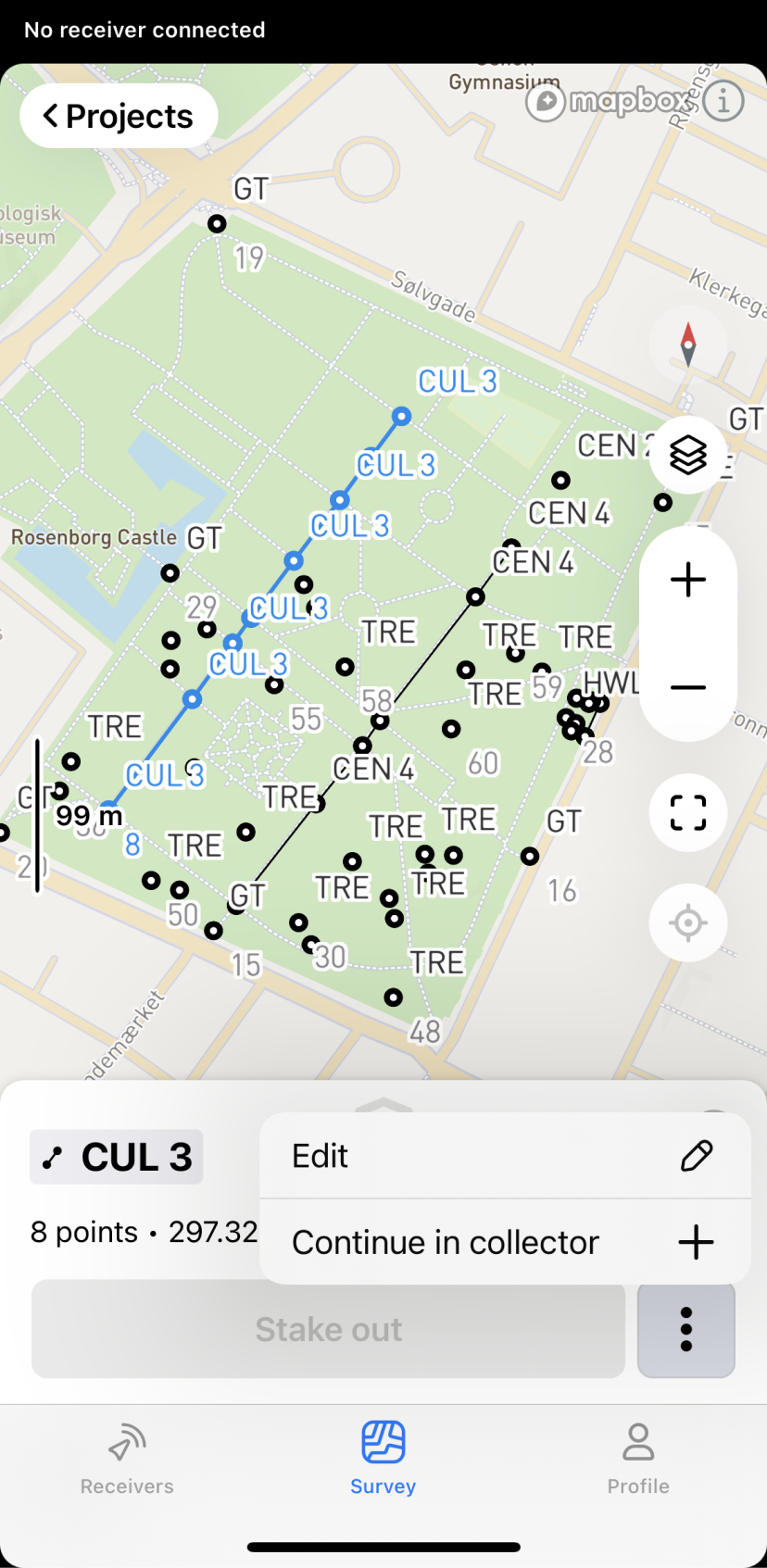
Ahora puede:
-
Añada puntos/líneas seleccionándolos directamente en el mapa o en la lista.
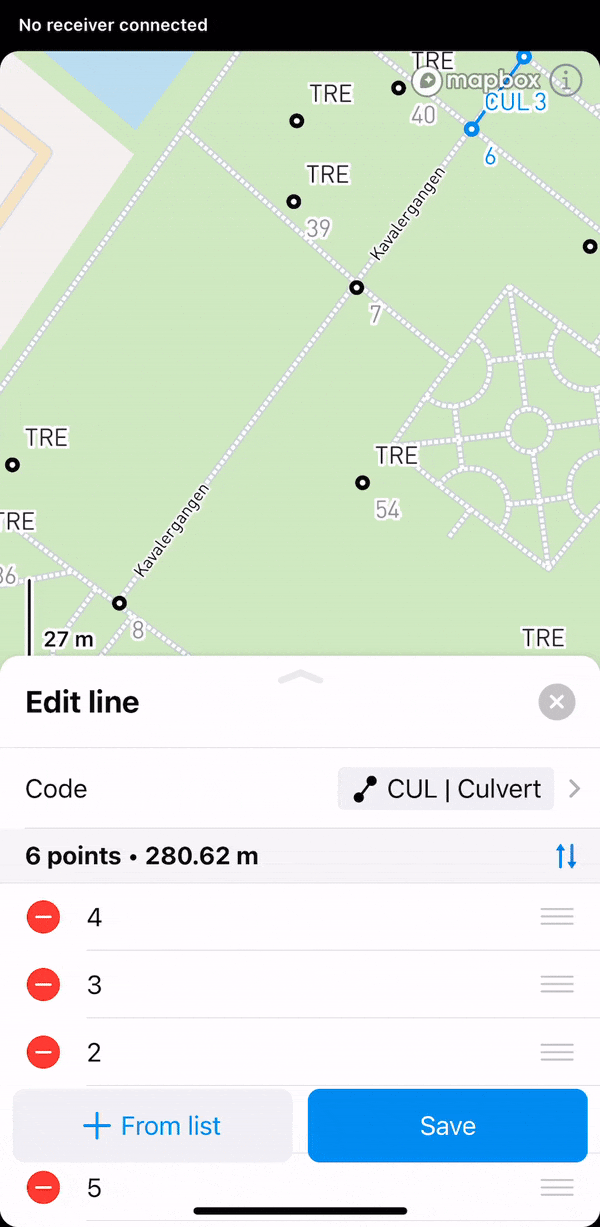
-
Eliminar puntos al pulsar el botón rojo con el símbolo menos o tocando el punto en el mapa.
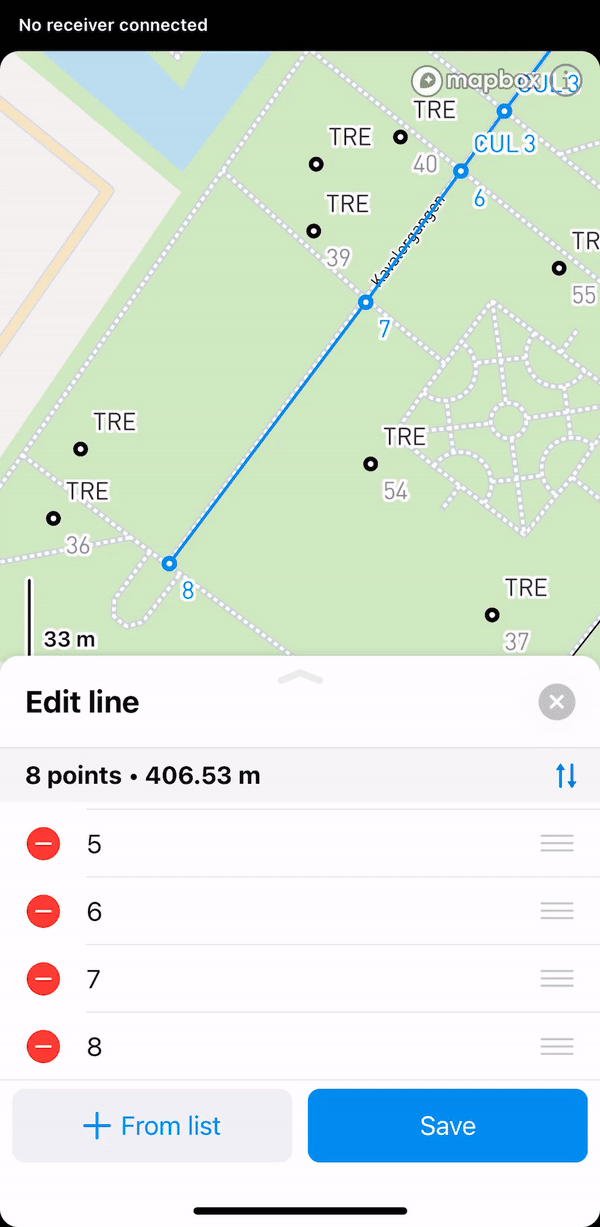
-
Reorganice los puntos arrastrándolos para cambiar la geometría de la línea
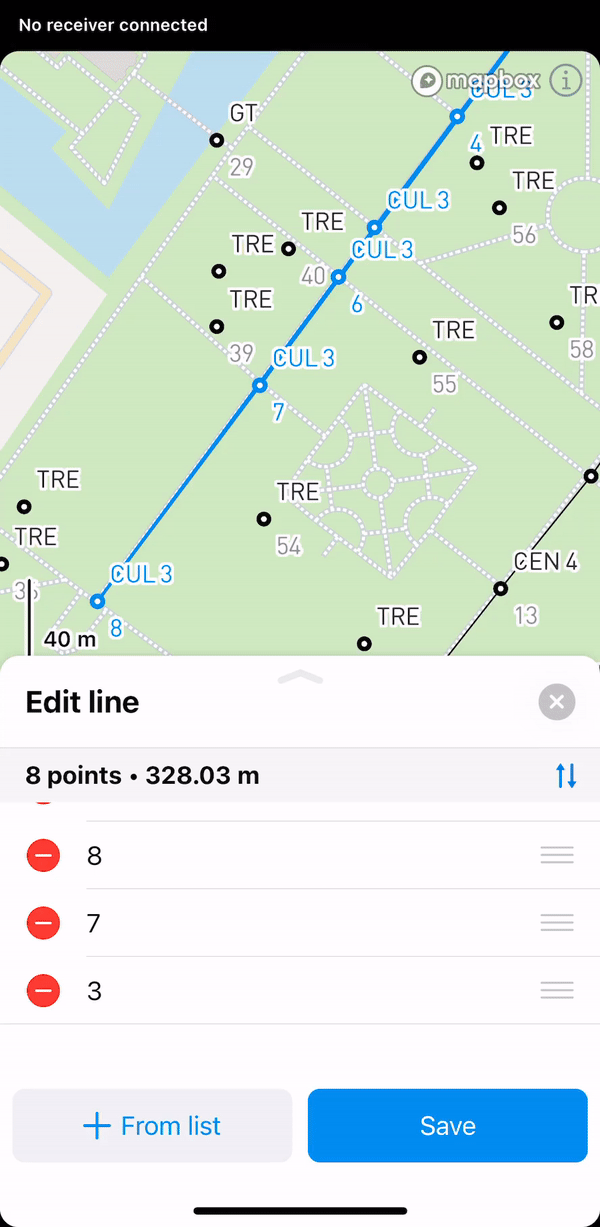
-
Cambiar el código de la línea al pulsar Code (Código). Elija un nuevo código de la biblioteca.
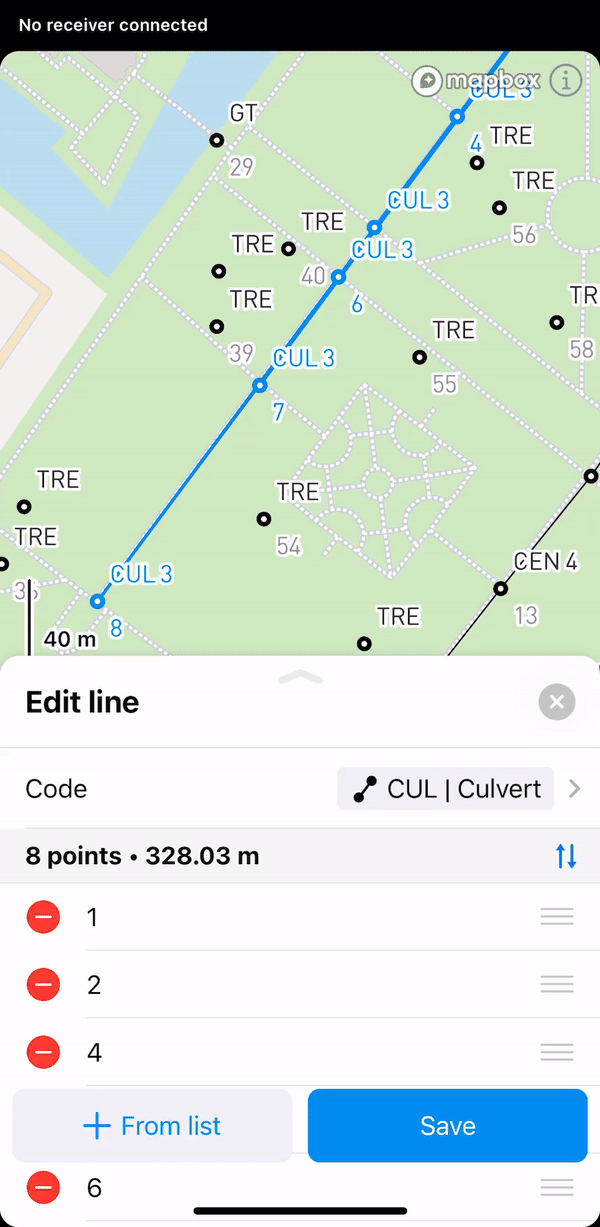
Para aplicar los cambios, pulse Save (Guardar).
Eliminar líneas
Si desea eliminar una línea, puede elegir si conservar o eliminar los puntos asociados. Haga lo siguiente:
- Seleccione la línea que desea eliminar de la lista de objetos de su proyecto.
- Deslice hacia arriba el icono de la flecha y pulse Delete (Eliminar). Seleccione la opción adecuada.
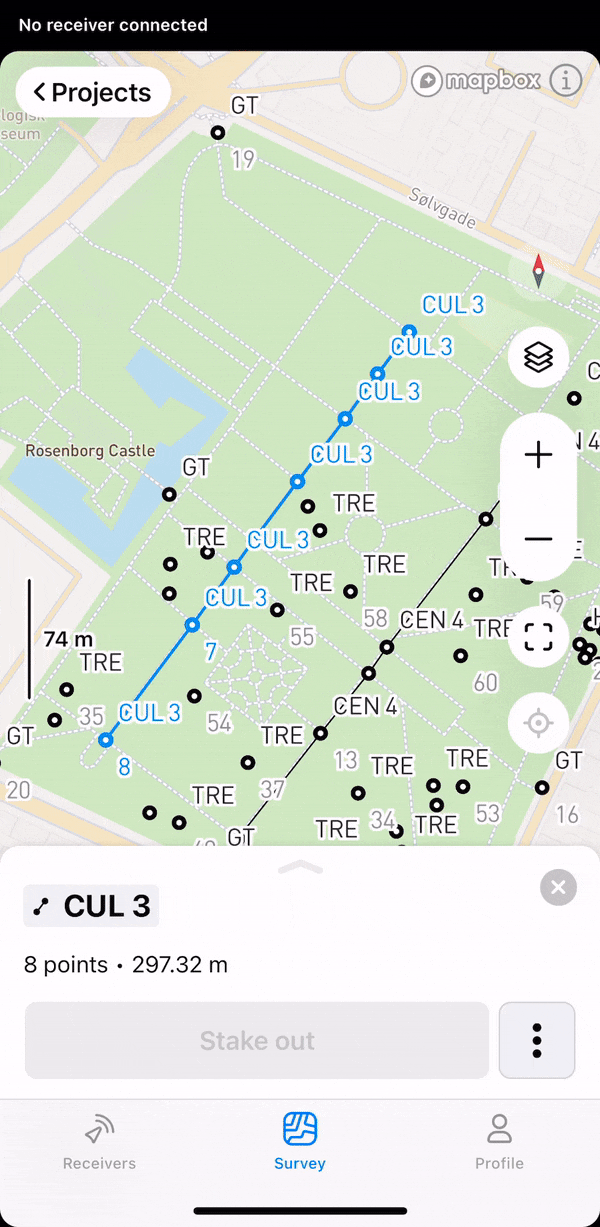
Ahora puede editar otras líneas o seguir trabajando con la línea que acaba de editar.